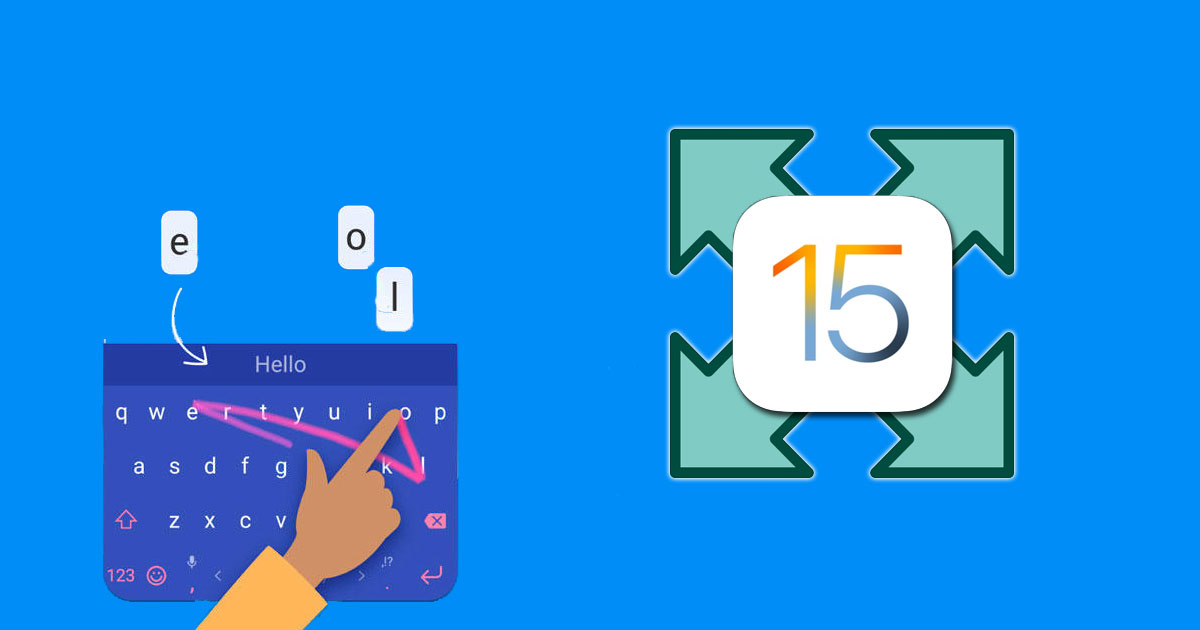
El sistema operativo de un iPhone permite personalizar múltiples apartados de su interfaz para acomodarse a cada usuario. Ajustar el tamaño de los elementos de esa interfaz viene muy bien para aquellas personas que tienen dificultades de visión, como es el caso de la letra. Otra cosa que muchos usuarios ven necesario configurar es el tamaño del teclado en iOS 15, aunque eso no es tan fácil de conseguir.
Al menos en un principio, porque el teclado nativo no permite cambiar el tamaño de manera directa. Sin embargo, hay un par de métodos que puedes emplear para ajustar este aspecto y que no te lleva más de unos minutos en tu iPhone.
Cómo cambiar el tamaño del teclado en tu iPhone
Dentro del sistema operativo del iPhone, hay una manera de aumentar indirectamente el teclado del terminal y que ocupe más espacio en la pantalla. Para eso, es necesario que tu iPhone tenga instalado iOS 15 o una versión superior para poder llevar a cabo este método. Eso sí, también conlleva aumentar el tamaño del resto de elementos de la interfaz, ya que vas a ampliar el zoom de la pantalla del terminal. Sigue estos pasos:
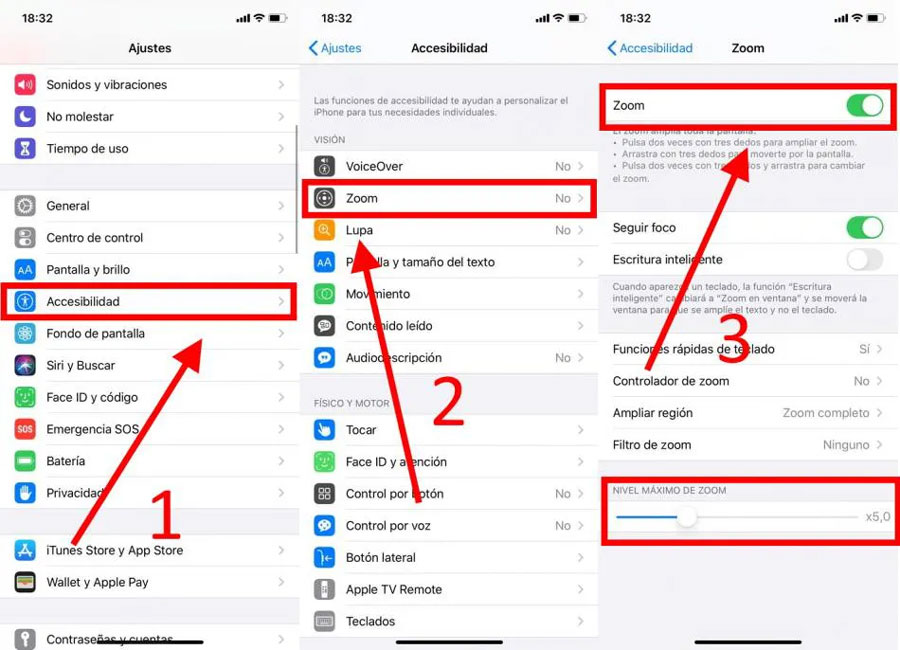
- Abre la app Ajustes.
- Accede al apartado General.
- Pulsa en la sección Accesibilidad.
- Entra en Zoom y activa el interruptor si está apagado.
- Dentro de ese menú, puedes ajustar en la barra el tamaño de la ampliación.
- Una vez hecho eso, entra en cualquier app para que aparezca el teclado y verás que ha aumentado su tamaño.
Descargar Swiftkey o Gboard para aumentar o disminuir el tamaño del teclado en iOS 15
Si no te importa prescindir del teclado nativo de iOS, puedes probar apps externas que permiten aumentar o disminuir el tamaño del teclado. Además, de esta manera evitas aumentar el tamaño de toda la interfaz y descuadrar los elementos dentro de la pantalla. Todo reside en descargar un teclado de terceros como Swiftkey o Gboard para cambiar el tamaño desde esas apps.
Cuando descargue una de las dos aplicaciones, tienes que cambiar el teclado por defecto que vas a usar. Para ello, puedes activarlo desde Ajustes > General > Teclado. Aparte de eso, tienes que concederle todos los permisos a la app una vez la inicies.

En Swiftkey, tan solo tienes que acceder al icono de los tres puntos horizontales y pulsar en Cambiar tamaño. Desde ahí, te permite ajustar manualmente lo que va a ocupar el teclado en la pantalla. Si decides optar por Gboard, pulsa en Ajustes (icono del engranaje) y accede a Preferencias. En Altura del teclado, tienes varias opciones para ajustar el tamaño del mismo.




